更新时间:2022-10-27 15:54:43
如果您需要保护的对象是国际版 Exchange Online,则您需要先添加 Global 租户管理员和应用程序,并对应用程序进行授权。
添加 Global 租户管理员
- 企业用户 或 UAM 用户 登录控制台。
- 点击左侧导航栏 资源 > Microsoft 365 > +添加,系统弹出 “添加” 对话框。
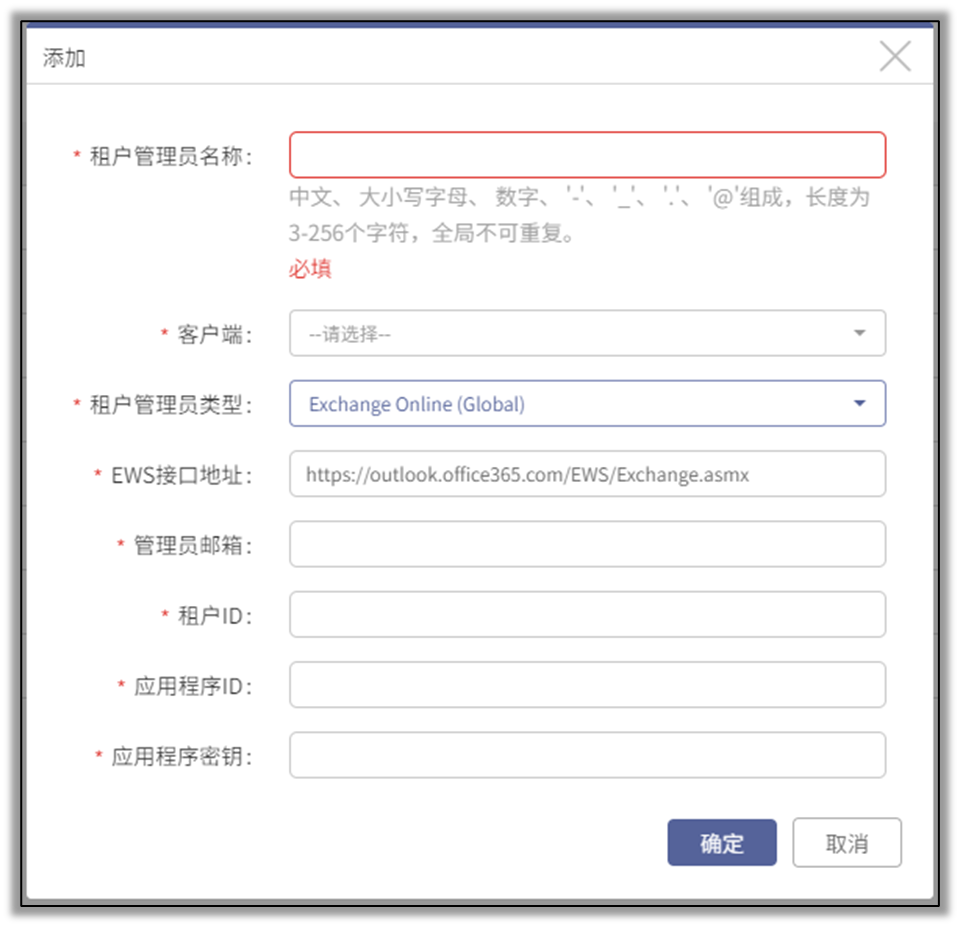
- 在对话框中,按照要求准确配置如下参数:
参数 说明 租户管理员名称 请输入自定义的租户管理员账号名称。 客户端 请选择租户管理员所属的客户端。 租户管理员类型 请选择 Exchange Online(Global)。 EWS 接口地址 默认地址即可。 管理员邮箱 请输入租户管理员的邮箱。 租户 ID 请输入 Azure Active Directory 租户 ID。 应用程序 ID 请输入注册的应用程序的 ID。 应用程序密钥 请输入注册的应用程序的密钥。 - 确认无误后,点击 确定 完成操作。
- 如果租户管理员的信息发生改变,请及时编辑控制台上的相关信息,支持编辑的参数有租户 ID、应用程序 ID、应用程序密钥。
- 如果需要删除某租户管理员,请在控制台对应界面选中该租户管理员后,点击 删除 完成操作。
添加并授权 Global 应用程序
- 浏览器打开网站并登录到 Azure门户 进入应用注册页面。
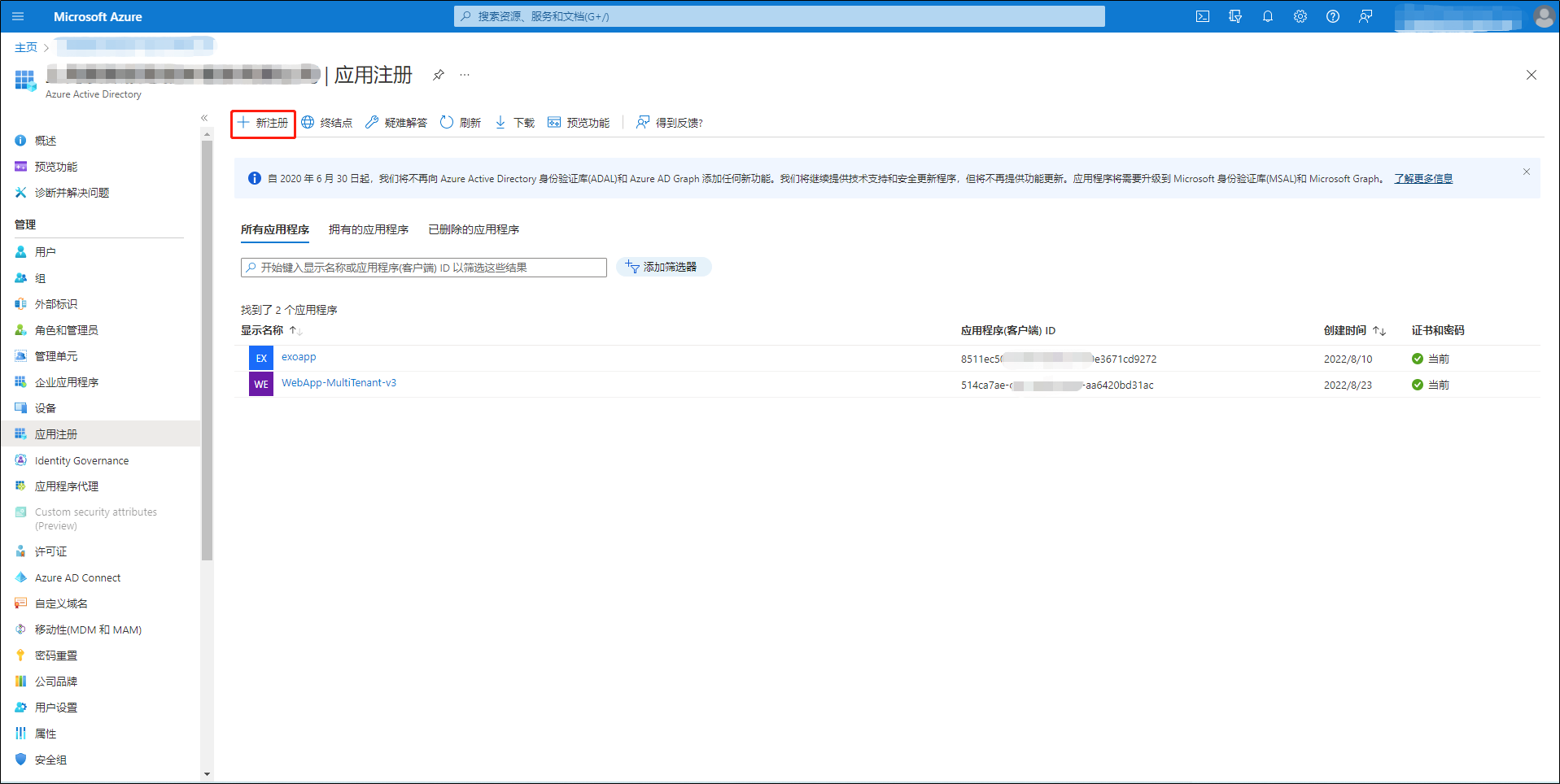
- 点击 新注册,在注册页面输入名称,确认无误后,点击 注册。
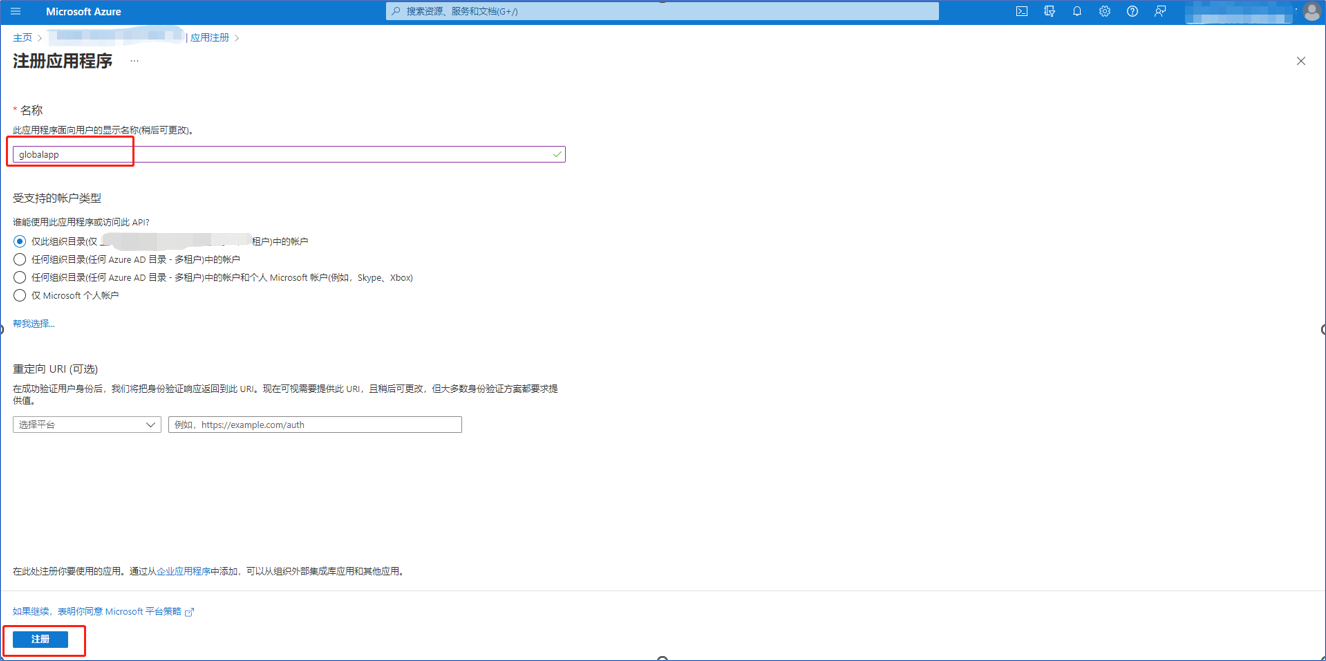
- 完成应用注册后,跳转至概述页,其中,
- 目录(租户)ID 对应表单属性:租户 ID。
- 应用程序(客户端)ID 对应表单属性:应用程序 ID。
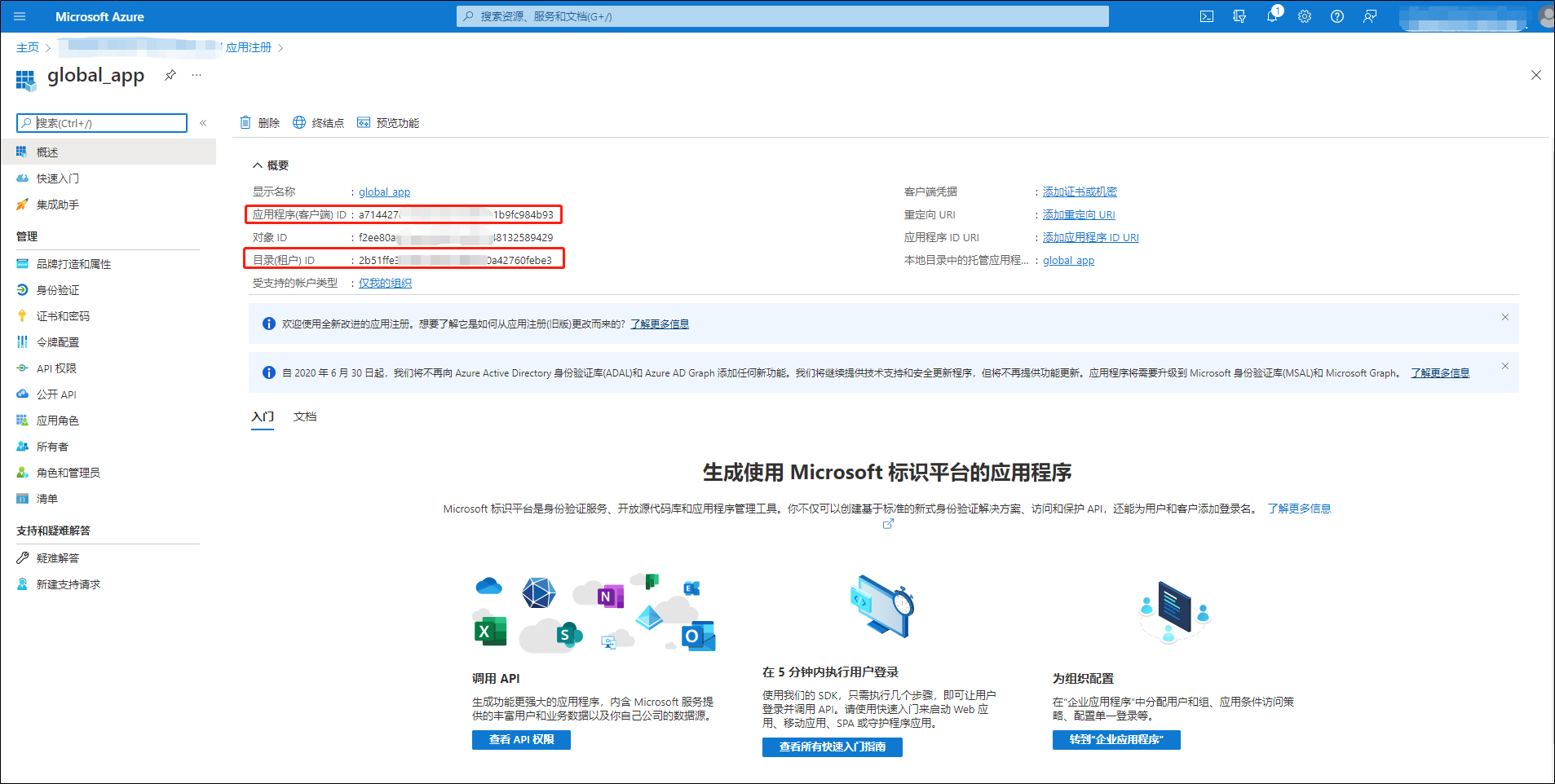
- 点击 证书和密码 > +新客户端密码,在右侧滑窗中输入说明和截止期限,确认无误后,点击 添加。
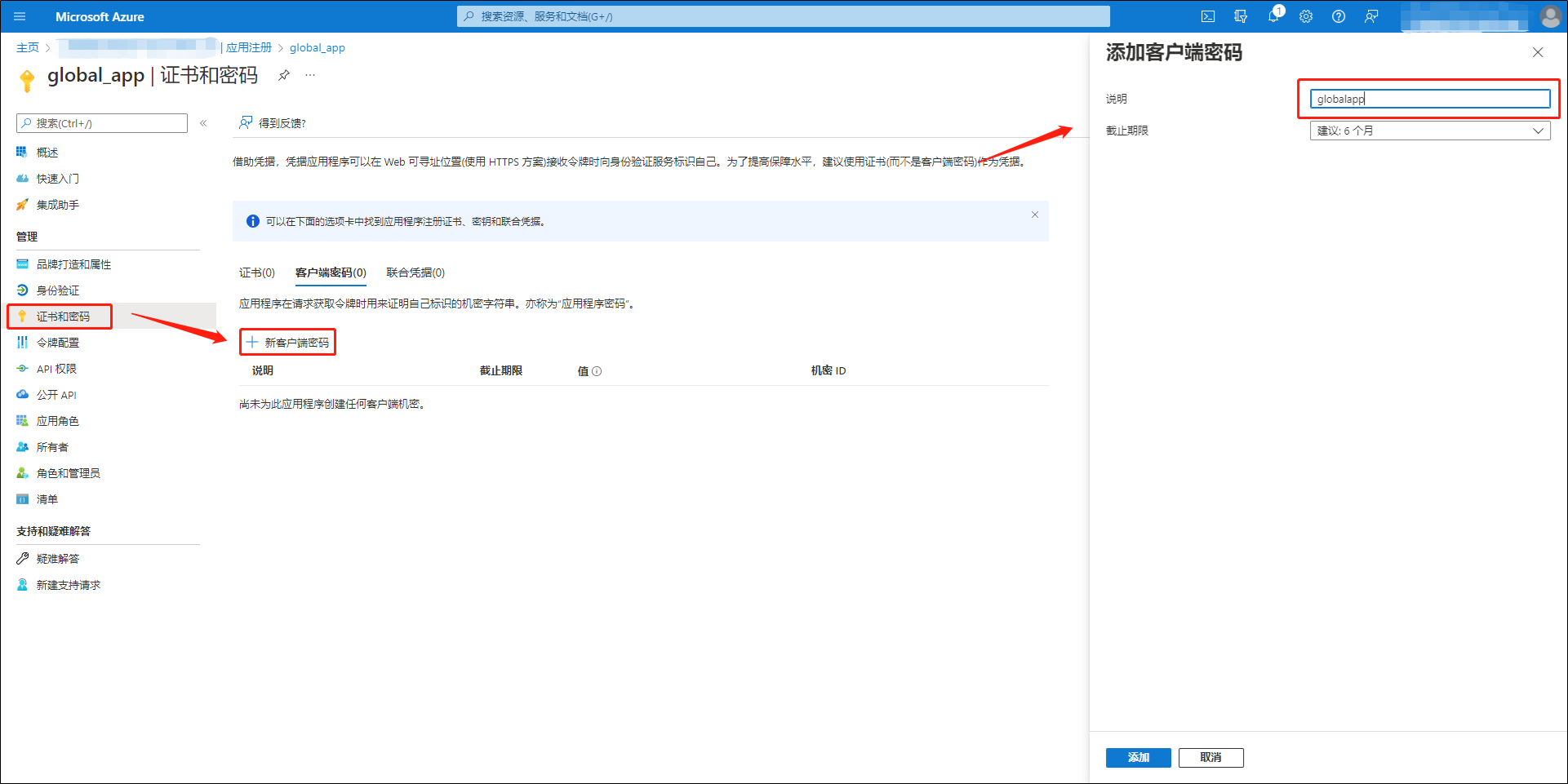
- 客户端密码添加完成后,为防止离开此页面密码不可见导致密码遗忘,请复制并保存密码。其中,
客户端密码对应表单属性:应用程序密钥。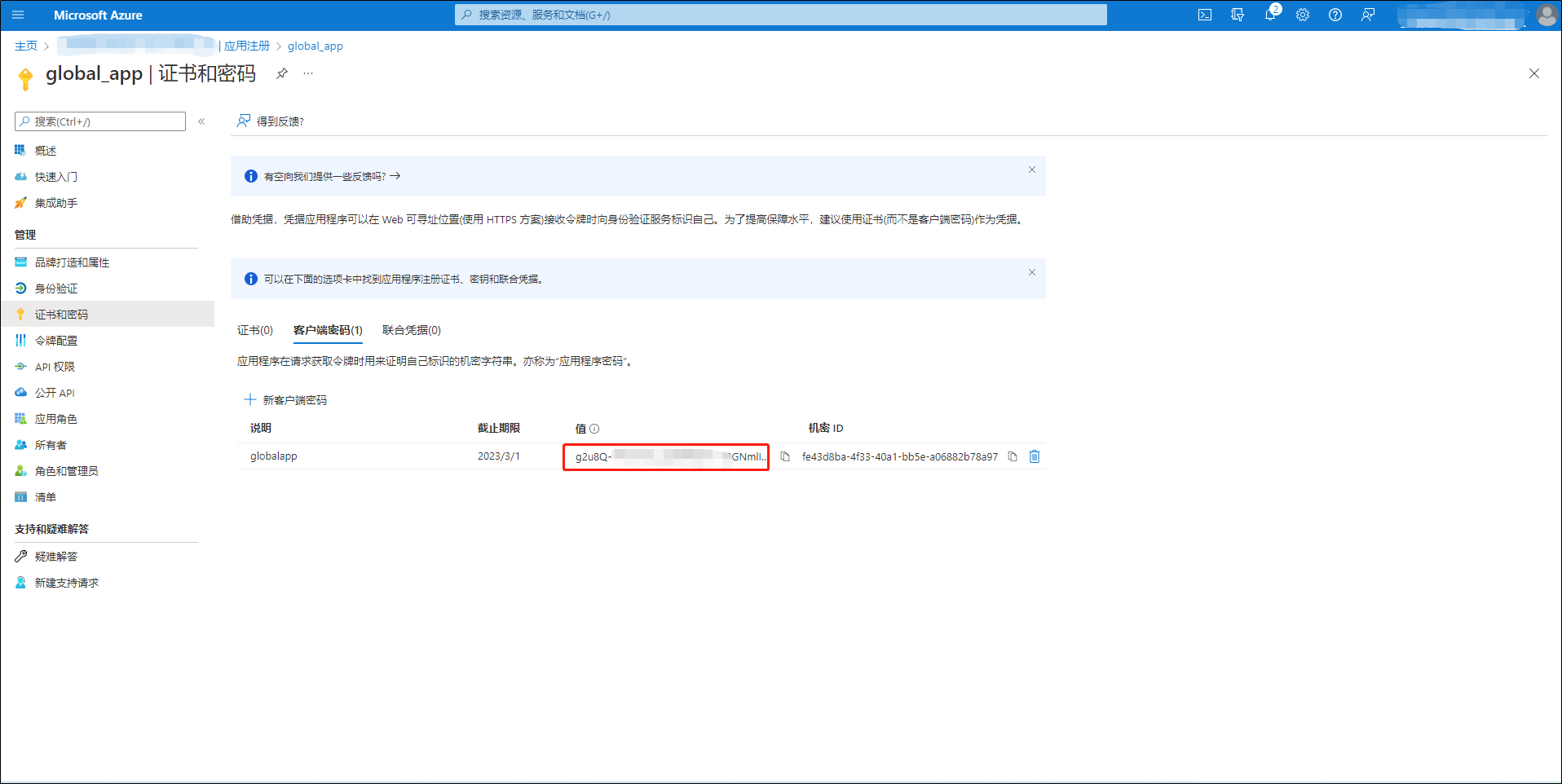
- 点击 API 权限 > +添加权限,在右侧滑窗中点击 我的组织使用的 API > Office 365 Exchange Online,继续点击 应用程序权限 > full_access_as_app,确认无误后,点击 添加权限。
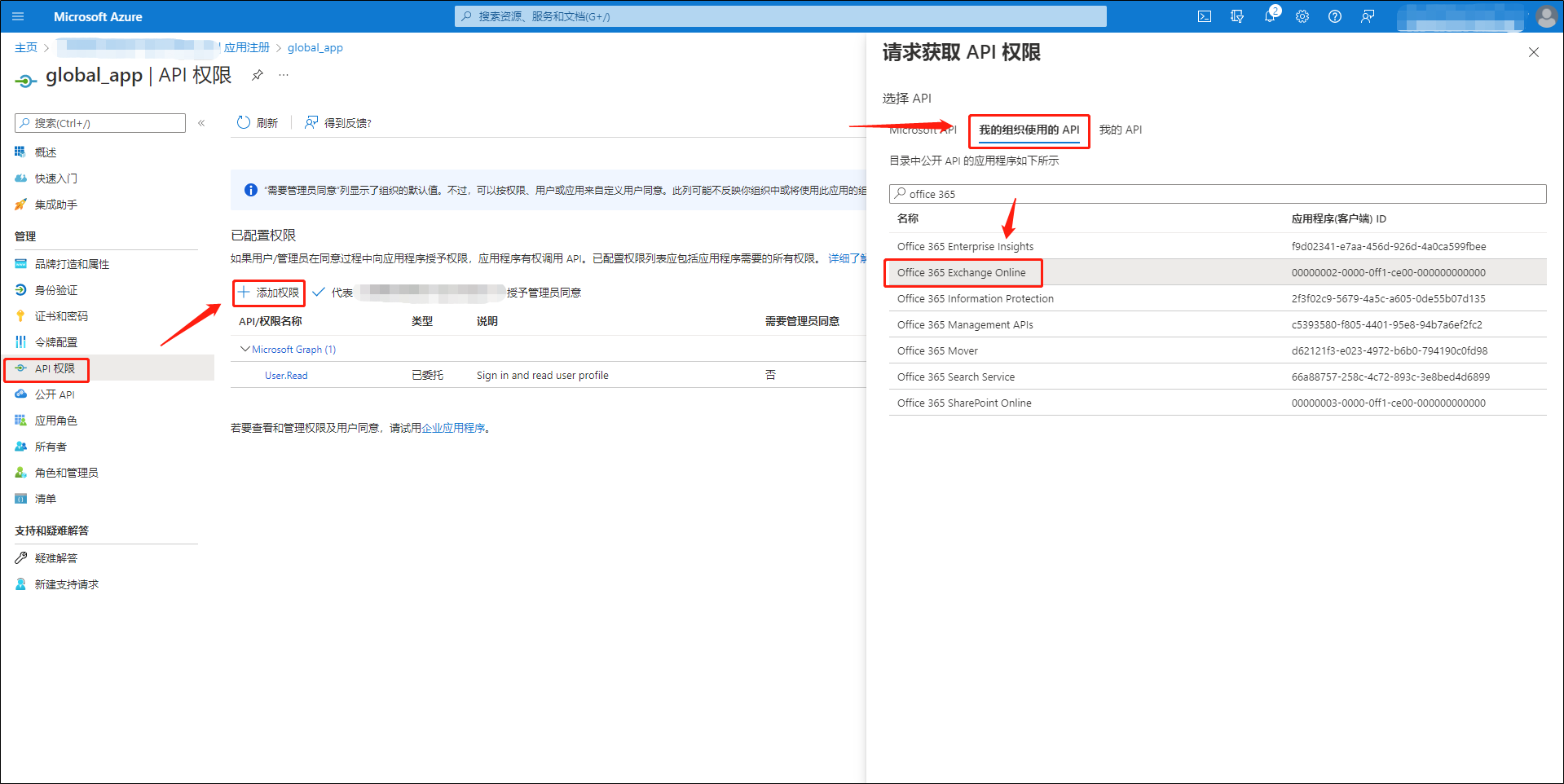

- 回到 “global_app” 界面,点击 API 权限 > +添加权限 > Microsoft Graph,在右侧滑窗中点击 应用程序权限 > User.Read.All,确认无误后,点击 添加权限。
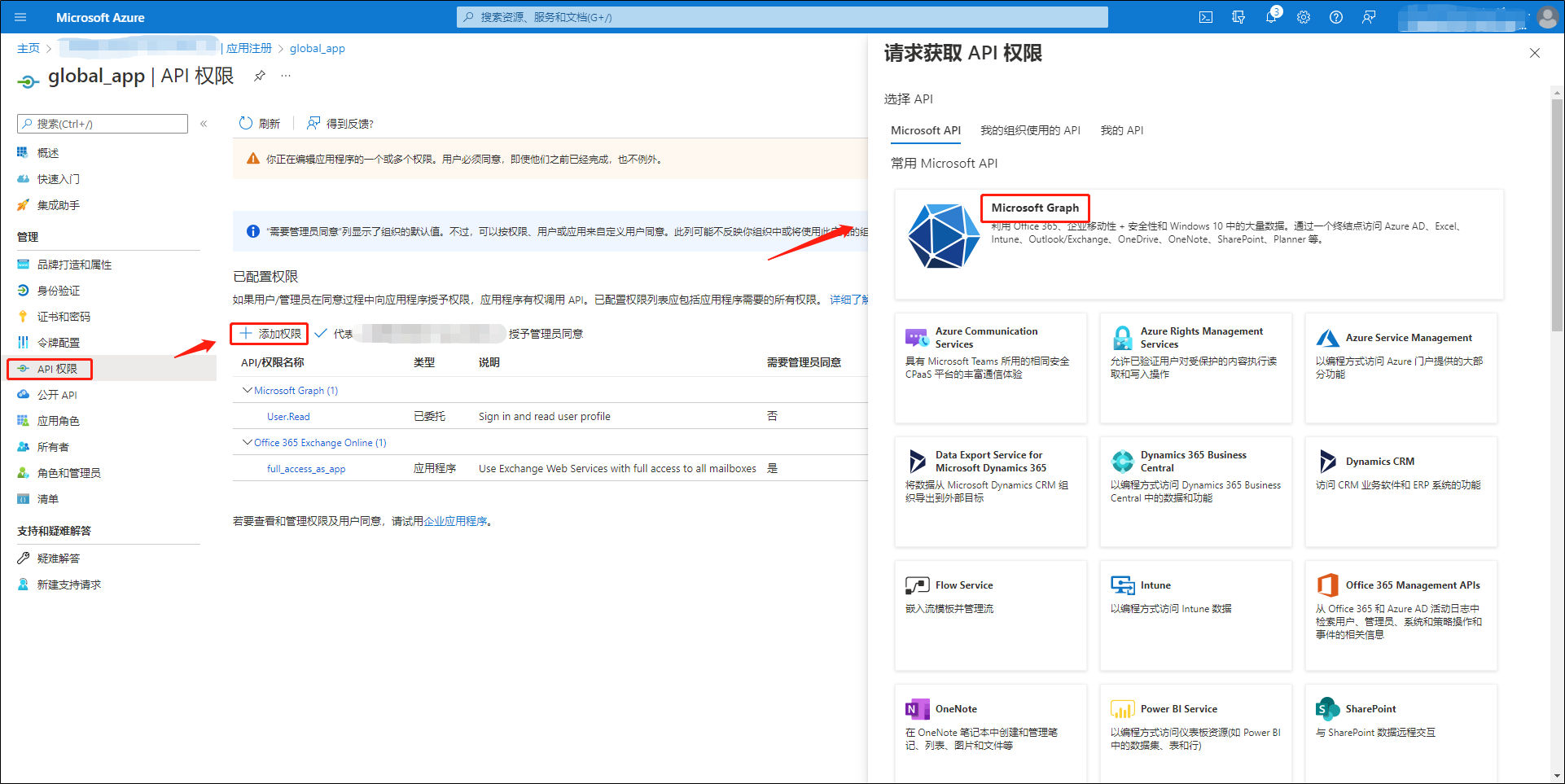
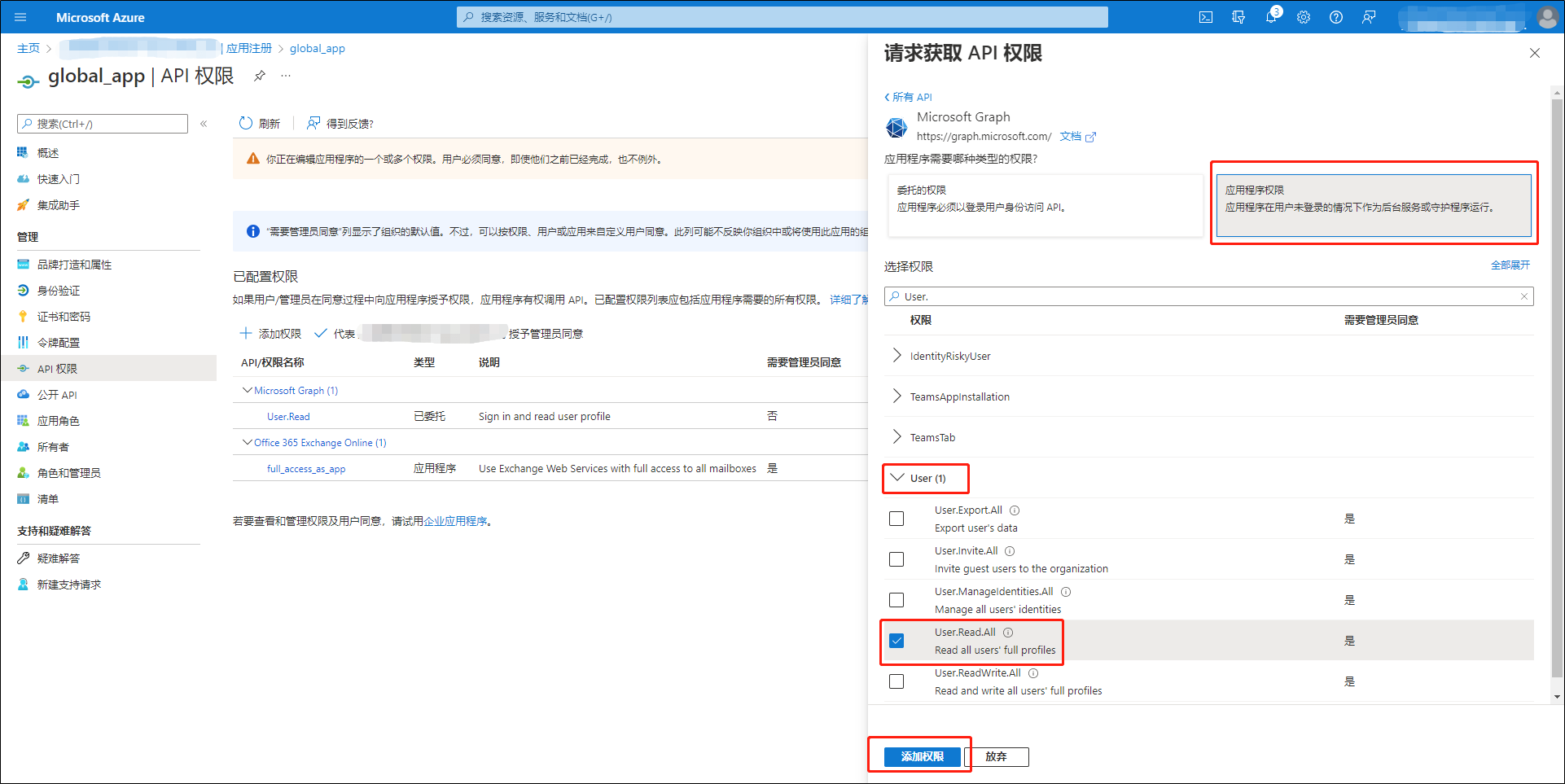
- 回到 “global_app” 界面,点击 代表 xxx 公司 授予管理员同意,在弹出的对话框中点击 是,完成授权。
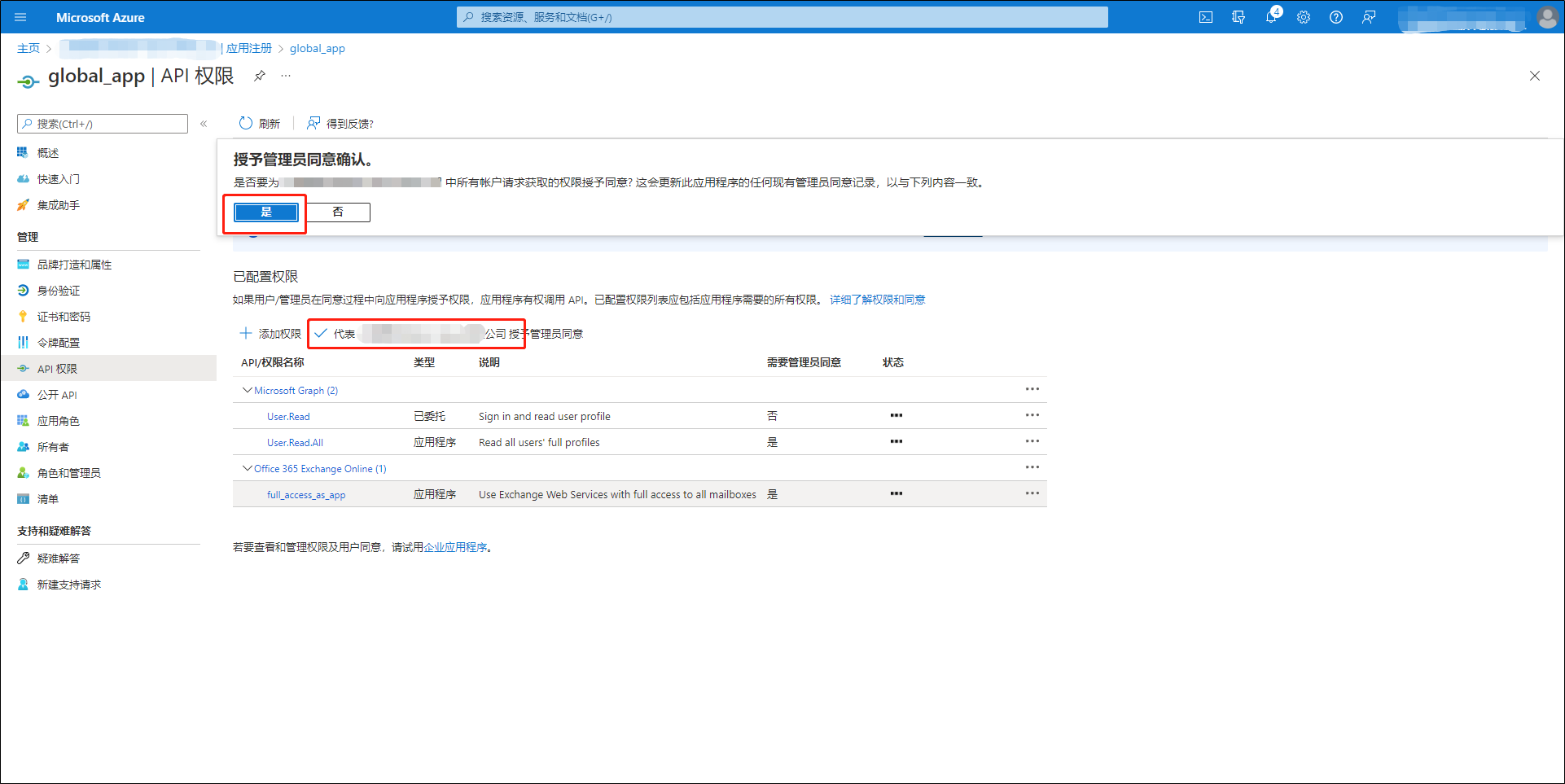
< 上一篇:
下一篇: >